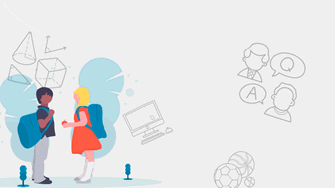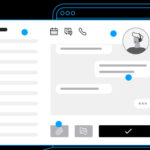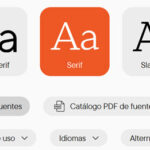En un mundo cada vez más digital, la conectividad fluida entre dispositivos es crucial. Aunque macOS está diseñado para funcionar sin problemas con dispositivos Apple, los usuarios de Android a menudo enfrentan desafíos al intentar conectar sus teléfonos inteligentes o tabletas a una Mac. Sin embargo, existen varios métodos que permiten salvar esta brecha. Este artículo explora diversas formas de conectar Android a Mac, garantizando transferencias de archivos sin problemas, gestión de datos y sincronización de dispositivos.
1. Usando MacDroid
Una de las formas más eficientes de conectar Android a Mac es a través de MacDroid. Esta aplicación simplifica el proceso de conexión, permitiendo a los usuarios transferir archivos entre su dispositivo Android y Mac sin necesidad de configuraciones complejas. MacDroid proporciona dos modos: MTP (Protocolo de Transferencia de Medios) y ADB (Android Debug Bridge), lo que permite intercambios de archivos rápidos y estables. Con su interfaz intuitiva, los usuarios pueden montar su dispositivo Android como una unidad externa y acceder a los archivos directamente desde Finder. Ya sea que necesite transferir fotos, videos o documentos, MacDroid garantiza una experiencia sin complicaciones, convirtiéndolo en una opción ideal para los usuarios de Android que trabajan frecuentemente en una Mac.
2. Android File Transfer
Android File Transfer de Google es otro método popular para conectar dispositivos Android a una Mac. Es una herramienta gratuita que permite a los usuarios explorar y transferir archivos entre macOS y Android. Para usarlo, simplemente descargue e instale la aplicación, conecte su dispositivo Android mediante USB y ejecute la aplicación. Una vez conectado, puede arrastrar y soltar archivos entre los dos dispositivos. Sin embargo, Android File Transfer tiene un límite de tamaño de archivo de 4 GB y, en ocasiones, puede ser poco confiable, lo que hace que aplicaciones de terceros como MacDroid sean una opción preferida para usuarios intensivos.
3. Usando AirDroid
AirDroid es una alternativa inalámbrica que elimina la necesidad de cables. Al instalar la aplicación AirDroid tanto en su Android como en su Mac, puede transferir archivos, gestionar mensajes e incluso reflejar la pantalla de su Android en su Mac. También ofrece una versión web, lo que permite el acceso a través de un navegador. Este método es ideal para aquellos que prefieren una conexión sin cables y necesitan funciones adicionales más allá de la transferencia de archivos.
4. Sincronización con Google Drive
Las soluciones de almacenamiento en la nube como Google Drive proporcionan otra forma eficiente de sincronizar archivos entre Android y Mac. Simplemente cargue archivos desde su dispositivo Android a Google Drive y acceda a ellos desde su Mac. Aunque este método no establece una conexión directa, garantiza que los archivos permanezcan accesibles en todos los dispositivos sin necesidad de cables o software adicional.
5. Compartición de Archivos por Bluetooth
Para transferencias de archivos más pequeñas, Bluetooth es una opción viable. Al habilitar Bluetooth en ambos dispositivos y emparejarlos, puede enviar archivos de forma inalámbrica. Sin embargo, las velocidades de transferencia de Bluetooth son relativamente lentas, lo que hace que este método sea menos práctico para archivos grandes.
6. Aplicaciones y Servicios de Terceros
Además de MacDroid y Android File Transfer, otras aplicaciones de terceros como SyncMate, HandShaker y Commander One ofrecen soluciones confiables para conectar Android a Mac. Estas aplicaciones brindan características adicionales como sincronización automática, gestión avanzada de archivos y conectividad fluida.
Conclusión
Aunque macOS no admite dispositivos Android de forma nativa, existen diversas soluciones para conectar Android a Mac de manera efectiva. Ya sea que elija MacDroid por su facilidad de uso, Android File Transfer por su simplicidad o alternativas inalámbricas como AirDroid, hay un método para cada necesidad. Al aprovechar estas herramientas, los usuarios de Android pueden disfrutar de transferencias de archivos sin interrupciones y una mayor compatibilidad con su Mac.